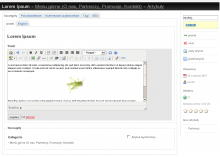Galeria: Różnice pomiędzy wersjami
Z Dokumentacja CMS WEGO
(→Obsługa) |
(→Obsługa) |
||
| Linia 19: | Linia 19: | ||
# Wybieramy polecenie [[image:Pikt_dodanie.png]]'''nowy album''': | # Wybieramy polecenie [[image:Pikt_dodanie.png]]'''nowy album''': | ||
# Wypełniamy pola '''Skrócony opis''' i '''Pełny opis''' (oba używają [[Edycja_tekstów#Edytor_wizualny_.28TinyMCE.29|edytora wizualnego]]) | # Wypełniamy pola '''Skrócony opis''' i '''Pełny opis''' (oba używają [[Edycja_tekstów#Edytor_wizualny_.28TinyMCE.29|edytora wizualnego]]) | ||
| − | # Dodatkowo możemy ustawić | + | # Dodatkowo możemy ustawić pole '''Album wyróżniony''' |
# Przechodzimy do [[Wygl%C4%85d_i_nawigacja#Karty|karty]] '''Grafika'''. | # Przechodzimy do [[Wygl%C4%85d_i_nawigacja#Karty|karty]] '''Grafika'''. | ||
# Za pomocą opcji [[image:Pikt_dodanie.png]]'''nowa grafika''' możemy [[Menadżer_obrazków|dodawać kolejne obrazy]]. | # Za pomocą opcji [[image:Pikt_dodanie.png]]'''nowa grafika''' możemy [[Menadżer_obrazków|dodawać kolejne obrazy]]. | ||
| + | # Włączamy dostępność galerii na stronie za pomocą pola '''Album wyróżniony''' w sekcji ''Opcje'' | ||
Wersja z 11:52, 4 gru 2007
Moduł stworzony dla potrzeb prezentowania i łatwego przeglądania większych ilości grafik.
Przykłady zastosowań
- portfolia
- kolekcje zdjęć lub grafik
Cechy
- kategorie
- wyróżnienie kategorii
Obsługa
W lewej kolumnie wybieramy opcję Galeria
- Dodajemy kategorię za pomocą opcji
 nowa kategoria lub osadzamy element w istniejącej.
nowa kategoria lub osadzamy element w istniejącej. - Wybieramy polecenie
 nowy album:
nowy album: - Wypełniamy pola Skrócony opis i Pełny opis (oba używają edytora wizualnego)
- Dodatkowo możemy ustawić pole Album wyróżniony
- Przechodzimy do karty Grafika.
- Za pomocą opcji
 nowa grafika możemy dodawać kolejne obrazy.
nowa grafika możemy dodawać kolejne obrazy. - Włączamy dostępność galerii na stronie za pomocą pola Album wyróżniony w sekcji Opcje